uninstall 命令 (winget)
winget 工具的 uninstall 命令可卸载指定的应用程序。
uninstall 命令要求你指定要卸载内容的具体字符串。 如果存在任何不明确性,系统会提示你进一步将 uninstall 命令筛选到具体应用程序。
别名
此命令提供了以下别名:
- 删除
- rm
使用情况
winget uninstall [[-q] \<query>] [\<options>]
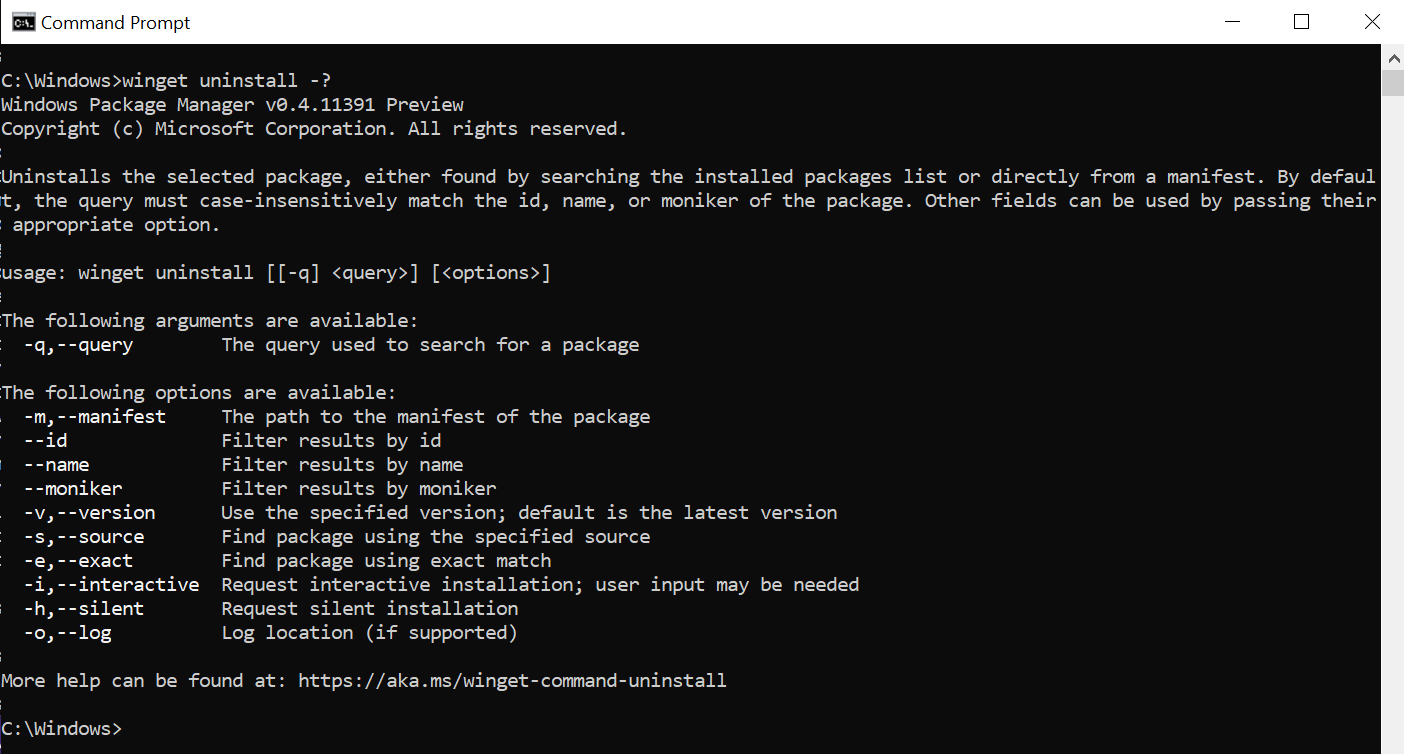
注意
使用 WinGet 卸载包时,系统可能会显示 Microsoft Store 协议。 这是由 WinGet 查询程序包清单源的方式决定的。 如果不希望在卸载时显示 Microsoft Store 策略弹出窗口,可以传入 --source winget 以禁止显示协议。 或者可以选择此卸载方式:在“开始”>“设置”>“应用”>“应用和功能”中找到想删除的应用,然后选择“更多”>“卸载”。
参数
可使用以下参数。
| 参数 | 说明 |
|---|---|
| -q、--query | 用于搜索应用的查询。 |
注意
查询参数是位置参数。 不支持通配符样式语法。 这通常是你期望帮助查找所卸载的程序包的字符串。
选项
这些选项让你可以根据自己的需求自定义卸载体验。
| 选项 | 说明 |
|---|---|
| -m、--manifest | 必须后跟清单 (YAML) 文件的路径。 你可使用清单从本地 YAML 文件运行卸载体验。 |
| --id | 将卸载限制为应用程序的 ID。 |
| --name | 将搜索限制为应用程序的名称。 |
| --moniker | 将搜索限制为针对应用程序列出的名字对象。 |
| --product-code | 使用产品代码进行筛选 |
| -v、--version | 让你可以指定要卸载的确切版本。 如果未指定,则使用 latest 会卸载最高版本的应用程序。 |
| -s、--source | 将搜索限制为所提供的源名称。 必须后跟源名称。 |
| -e、--exact | 在查询中使用确切的字符串,包括检查是否区分大小写。 它不会使用子字符串的默认行为。 |
| --scope | 选择已安装的包范围筛选器(用户或计算机) |
| -i、--interactive | 以交互模式运行卸载程序。 默认体验会显示卸载程序进度。 |
| -h、--silent | 以静默模式运行卸载程序。 此选项禁止显示所有 UI。 默认体验会显示卸载程序进度。 |
| --force | 直接运行命令并继续处理非安全相关问题。 |
| --purge | 删除包目录中的所有文件和目录(可移植) |
| --preserve | 保留包创建的所有文件和目录(可移植) |
| -o、--log | 将日志记录定向到日志文件。 必须提供你具有写入权限的文件的路径。 |
| --header | 可选 Windows-Package-Manager REST 源 HTTP 标头。 |
| --accept-source-agreements | 用于接受源许可协议,并避免出现提示。 |
| -?,--help | 显示有关所选命令的帮助。 |
| --wait | 提示用户在退出前按任意键。 |
| --logs,--open-logs | 打开默认日志位置。 |
| --verbose, --verbose-logs | 用于替代日志记录设置并创建详细日志。 |
| --disable-interactivity | 禁用交互式提示。 |
成功识别要卸载的应用程序后,winget 将执行 uninstall 命令。 在下面的示例中,传递了名称“orca”和 ID 。

查询示例
以下示例将卸载特定版本的应用程序。
winget uninstall --name powertoys --version 0.15.2
以下示例将根据应用程序 ID 卸载相应的应用程序。
winget uninstall --id "{24559D0F-481C-F3BE-8DD0-D908923A38F8}"
多选
如果提供给 winget 的查询未卸载单个应用程序,则 winget 将显示多个结果 。 然后,你可使用其他筛选器来细化搜索内容,以找到正确的应用程序。

卸载未使用 Windows 程序包管理器安装的应用
如 list 中所述,winget list 命令除了显示使用 winget 安装的应用外,还会显示其他应用 。 因此,你可以使用这些命令快速轻松地从电脑中删除应用。
在本例中,使用了 list 来查找应用程序,然后在 uninstall 中传入了相应 ID 。
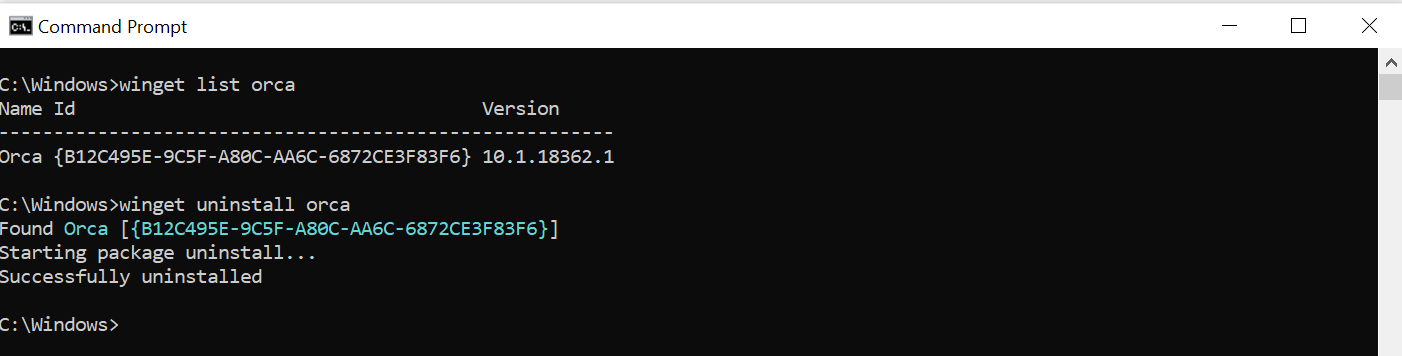
反馈
即将发布:在整个 2024 年,我们将逐步淘汰作为内容反馈机制的“GitHub 问题”,并将其取代为新的反馈系统。 有关详细信息,请参阅:https://aka.ms/ContentUserFeedback。
提交和查看相关反馈
